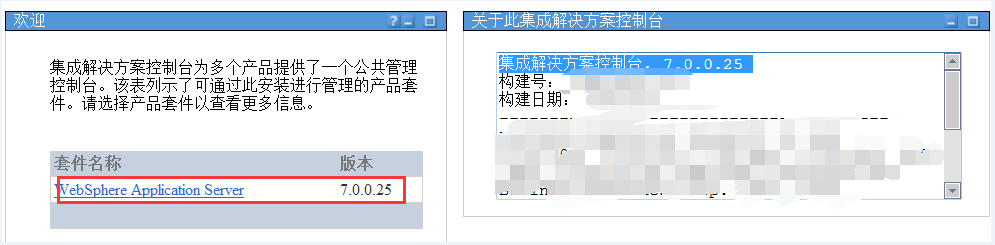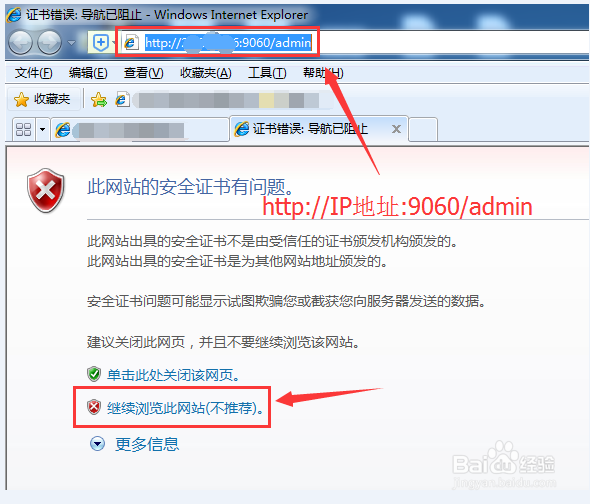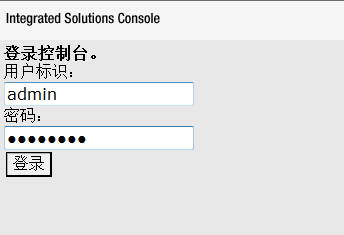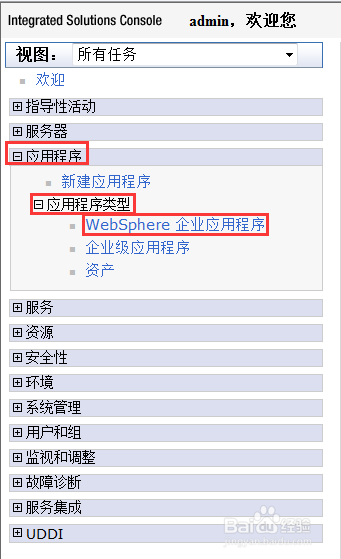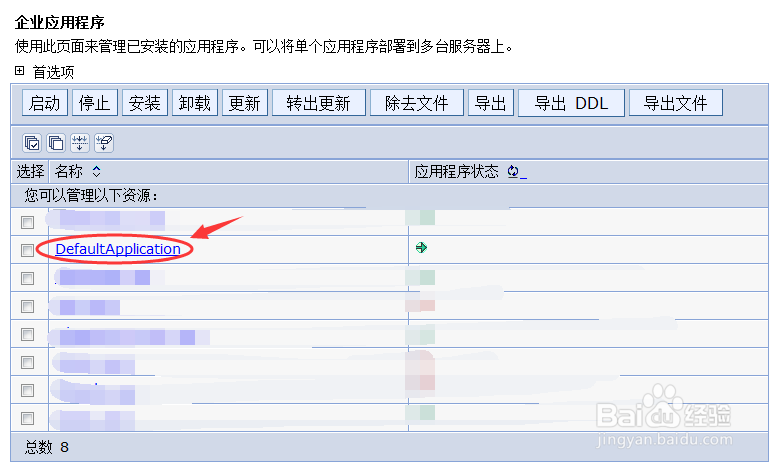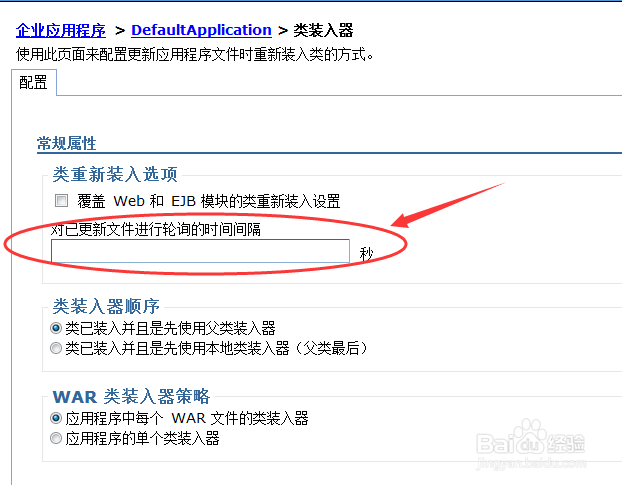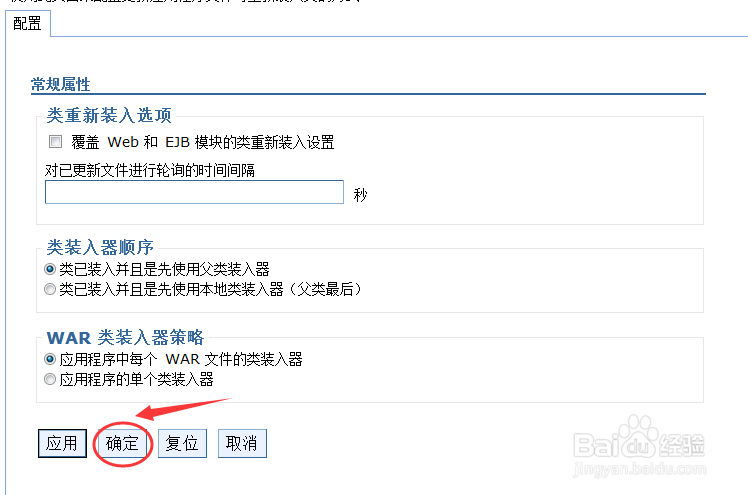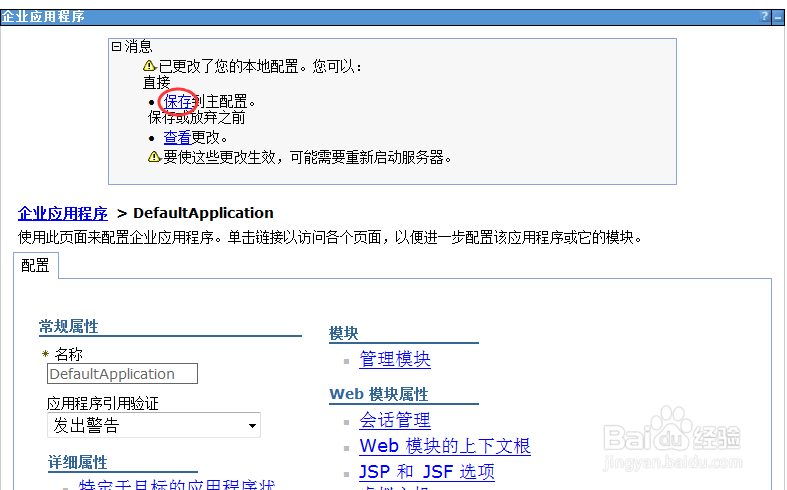1、注意:本经验使用的版本为WebSphere Application Server 7.0.0.25
2、在IE中输入控制台地址,然后点击【继续浏览此网站(不推荐)】选项
3、输入控制台的用户名和密码,点击【登陆】,进入控制台。
4、在左侧依次进入菜单:【应用程序】->【应用程序类型】->【WebSphere企业应用程序】
5、点击需要设置的应用名称
6、点击进入【类装入和更新检测】
7、填写【对已更新文件进行轮询的时间间隔】,单位为秒,例如设置为10,每隔十秒检测是否有文件更新,并且载入。(注意:生产环境建议去掉,只在开发阶段使用)
8、点击【确定】按钮
9、再点击【保存】保存到主配置文件。
10、注意:为了保证配置完全生效,最好重启应用或者WebSphere